Как изменить тему Shopify без потери контента
Опубликовано: 2023-02-23Вы хотите решить вопрос « Как изменить тему Shopify » и при этом сохранить свой контент нетронутым?
Создание вашего сайта с помощью темы Shopify уже не странно, особенно когда вы получаете ее для своего сайта электронной коммерции. Он может многое сделать для вас, и вы можете подумать: «Да, эта тема — лучшая тема Shopify для меня, почему я должен задумываться о смене ее на другую?». Можно сказать, что вы очень правы — за исключением некоторых причин, о которых мы поговорим ниже. Когда придет время, вам придется изменить текущую тему Shopify на другую тему Shopify.
Тем не менее, вы можете задаться вопросом, будет ли ваш контент автоматически «иммигрировать» в новую тему или нет. Что ж, ответ и да , и нет . Мы поговорим об этом позже, перед тем, как изменить тему Shopify .
Оглавление
Итак, что такое Shopify?

Shopify — отличная платформа для электронной коммерции, которая помогает людям запускать, создавать и продавать товары в Интернете. Благодаря многолетнему опыту Shopify создала миллионы успешных интернет-магазинов и розничных продавцов, заработав миллиарды долларов в эпоху онлайн-покупок.
Кроме того, Shopify — это глобальная компания, которая помогает предпринимателям во всем мире создавать интернет-магазины, демонстрировать товары/услуги и связывать розничных продавцов для дальнейшего сотрудничества. Работая в более чем 180 странах, Shopify гарантирует, что вы сможете стать одной из самых популярных бизнес-моделей в Интернете в настоящее время.
Несколько замечательных моментов в Shopify:
- Отличное сообщество электронной коммерции
- Привлекательный и красивый вид для всех клиентов
- Доступ к другим экосистемам электронной коммерции, например, WordPress
- Удивительная простота – устранение сложности
- Продолжительность непрерывного обновления
Как изменить тему Shopify: как работает Shopify?
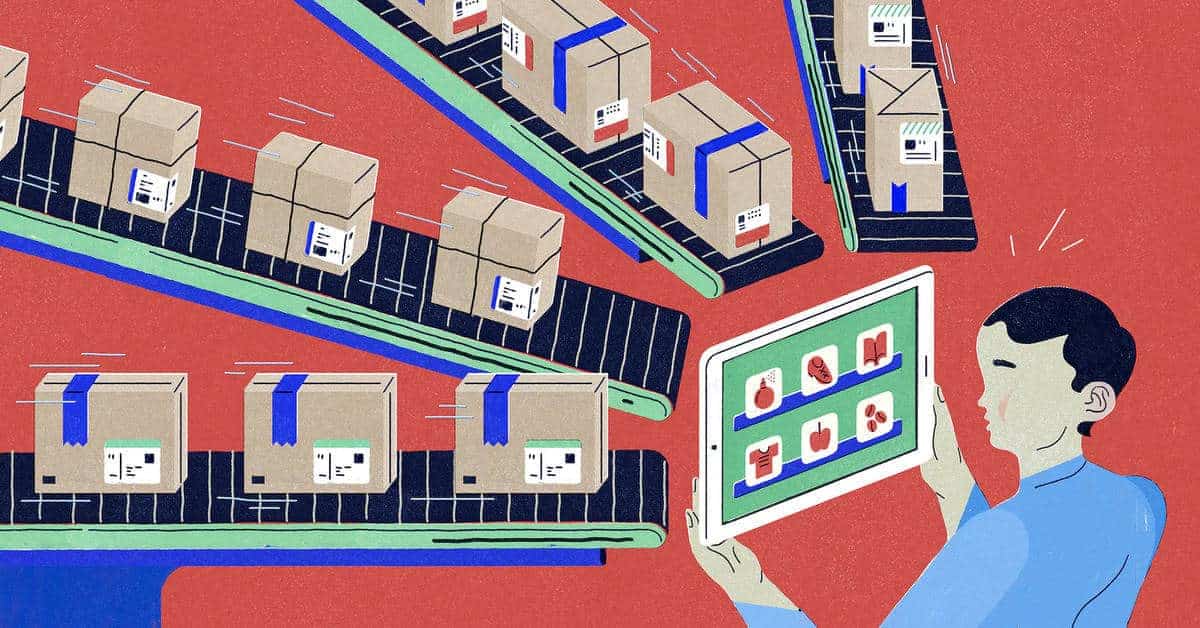
Узнав, что такое Shopify, вы можете запустить свой магазин и оптимизировать его для других товаров.
Ниже вы найдете продукты Shopify для бизнеса:
Как изменить тему Shopify: основные продукты Shopify
Это то, что пользователь получит при покупке/загрузке любой темы/плана из Shopify – все, что вам нужно, чтобы превратить 1 идею в 1 бизнес-бренд. Список ниже должен быть основой для всех тем, а не только для Shopify:
- Различные шаблоны для разных целей и внешнего вида
- Техники продаж
- Шлюзы денежных переводов
- Веб-касса и индексация
- SEO и маркетинговые виджеты
Кроме того, вы получите прямой контакт с API-интерфейсами Shopify, а также с инструментами разработчика для дальнейшей настройки возможностей вашего магазина для тех, кто хочет запустить магазин и испытать его.
Как изменить тему Shopify: дополнительные продукты Shopify
Когда вы будете развивать свой бренд, к вам просто будет предъявляться больше требований, и вы должны удовлетворить спрос, чтобы не сдувать пыль с ваших конкурентов. Понимая этот спрос, Shopify предоставляет вам расширения, которые помогут вам расширить свой бренд. Эти продукты и услуги доступны только для клиентов Shopify. Кроме того, они призваны предоставить владельцам бизнеса огромные конкурентные преимущества на рынке.
Как изменить тему Shopify: приложения, созданные надежным партнером
В Shopify Appstore вы можете найти тысячи приложений от сторонних разработчиков, которые позволяют настраивать сайт, не затрагивая ни единой строки кода. Какими бы ни были ваши потребности, вы всегда найдете подходящее расширение для своего бренда. Кроме того, вы можете нанять разработчика Shopify с рынка, чтобы сделать уникальные решения для вашего сайта. Конечно, не стесняйтесь, если вы хотите что-то написать самостоятельно! Просто не забудьте сделать резервную копию ваших данных перед любыми изменениями.
Как изменить тему Shopify: причины, ведущие к этому
Многие причины привели вас к решению «Как изменить тему Shopify». Прежде всего, текущая тема больше не доступна и обновляется Shopify. Как и в случае с WordPress, когда вы используете тему, которая больше недоступна, ваш сайт не будет получать обновления — никаких новых функций, никаких исправлений ошибок и больше шансов подвергнуться кибератакам.

Еще одна причина в том, что текущая тема работает медленно и неэффективно. Это может начаться с жалобы клиента на отсутствие заказа, чтобы вы самостоятельно проверили скорость сайта (и обнаружили, что сайт работает и загружается очень медленно). Там вы начнете искать другие варианты — более быстрый, лучший дизайн или любое улучшение вашего сайта и бизнеса.
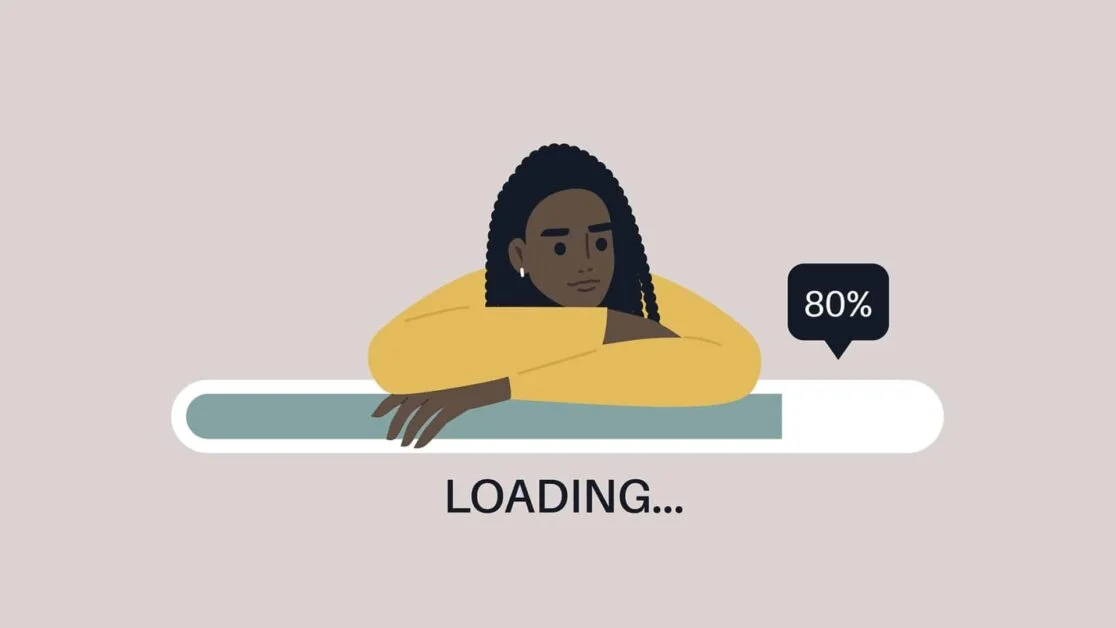
Наконец, вы можете изменить свою тему Shopify, когда собираетесь обновить бренд. Новый взгляд на бренд должен сопровождаться новым дизайном темы Shopify, не так ли?

Это 3 самые популярные причины, по которым вы можете отказаться, когда вас беспокоит изменение темы Shopify вашего сайта. Давайте перейдем к тому, о чем вам следует подумать, прежде чем изменить текущую тему в Shopify .
Как изменить тему Shopify: не потеряется ли мой контент?
«Не потеряется ли мой контент» или «Переносится ли мой контент автоматически в новую тему Shopify» — вот вопросы, которые вам часто задают, поскольку перемещение контента из одной темы Shopify в другую будет иметь некоторые отличия от WordPress.
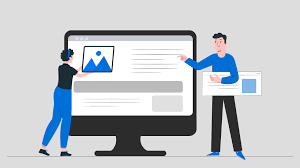
Как было сказано ранее, «да» и «нет» означает, что вы сохраните некоторые из них, а некоторые, вероятно, потеряете.
Большинство элементов вашего сайта не будут затронуты этими изменениями в Как изменить тему Shopify . Помимо нового стильного дизайна, который ваш сайт получит от новой темы Shopify, с новой темой появятся:
- Страницы и сообщения
- Продукты и коллекции
- Навигация по сайту
Напротив, вещи, которые, вероятно, останутся со «старым другом»:
- Редактирование HTML/CSS
- Настроить тематические страницы
Совет для профессионалов : возможно, вам придется настроить и отредактировать контент, чтобы он соответствовал новой теме. Убедитесь, что вам не нужно много редактировать в редакторе тем Shopify (экономя ваше время и усилия).
Как изменить тему Shopify: что нужно сделать перед переносом вашего сайта на новую тему Shopify
Прежде чем изменить свой, вы должны иметь широкое и полное представление о том, что произойдет с вашим сайтом и вашим бизнесом. Уведомление о них перед перемещением будет хорошим шагом для проверки эффективности нового (а также на случай, если вы захотите вернуться к предыдущей теме).

Определите аспекты, которые вы хотели бы изменить/приобрести как в текущей, так и в новой теме
Когда вы почувствуете, что ваш магазин Shopify устарел и устарел, начнут появляться царапины, которые постепенно разрушат ваш бизнес. Однако, прежде чем двигаться дальше, вы должны отметить некоторые особенности текущей темы, например, что нужно изменить, что вы должны сохранить для новой темы или как изменился ваш бизнес с тех пор, как вы запустили тему.
В поисках новой темы вы можете задаться вопросом, какие функции вы хотите добавить на свой сайт. С другой стороны, старые настройки также следует считать сохраненными. Обычно мы вносим изменения, не просматривая их, поэтому необходимо просмотреть ваш код и отметить все дополнительные добавленные фрагменты кода.
Проанализируйте своих конкурентов
Что бы вы ни продавали на своем сайте Shopify, вам следует следить за своими конкурентами. Соответствуют ли ваши списки коллекций новейшим продуктам/технологиям? Как выиграть войну с социальными сетями и поисковыми системами?
Делать заметки от конкурентов означает, что вы заботитесь об их новых продуктах или когда они обновляют свои сайты. Здесь вы должны обратить внимание на то, как они демонстрируют свои продукты, как они создают свои коллекции / категории, разрешают ли они рейтинги и обзоры / комментарии, какие платежные шлюзы они используют и другие конкретные детали. Затем вы составляете список вещей, которые ваши конкуренты делают не так, как вы, и выясняете, почему.
Поиск мнений пользователей
Честно говоря, запросить мнение ваших клиентов о вашем веб-сайте — это такой простой и эффективный способ. С их точки зрения вы можете увидеть много вещей, о которых раньше даже не задумывались!

Опросы должны быть самым простым способом собрать то, что для них важно: как выглядит магазин, как быстро работает сайт, чего не хватает и т. д.
Подготовьте новый контент и фотографии
После того, как блестящая новая тема Shopify придаст вашему сайту новый вид, пришло время обратиться за помощью к другим вещам, поскольку только новая тема не принесет большого дохода. Например, вы делаете макияж на морде коровы, и она хорошо выглядит, но как насчет ее тела? Вы не можете просто нанести свежий слой краски на свой грязный дизайн и плохо вложенные коллекции фотографий, а затем «ожидать трансформации на 180 градусов».
Кроме того, смена темы Shopify — это хорошее время, чтобы перепроверить и улучшить свою библиотеку фотографий. Отличные и четкие фотографии в значительной степени способствуют повышению коэффициента конверсии, поскольку покупатели хотят быть уверены, что товар, на который они смотрят, соответствует их ожиданиям. Следовательно, чем больше, нагляднее и разнообразнее будут картинки, тем больше конверсия вы повысите.
Сделайте снимок «до»
Эй, не понимать это буквально так! Здесь мы имеем в виду, что вы должны сделать снимок своей аналитики для последующего сравнения того, как работает и работает ваш сайт до и после события смены темы.
На что следует обратить внимание? Конечно, все! Тем не менее, некоторые факторы, на которые вы должны обратить внимание, — это процент новых посетителей по сравнению с текущими, показатель отказов, количество просмотров страниц за посещение, продолжительность посещения, коэффициент конверсии, средняя стоимость заказа, доход на посетителя/клиента и общий доход.
Через 2-3 месяца сделайте снимок «После». Вы увидите разницу и то, как далеко вы продвинулись.
Как изменить тему Shopify: где искать новые темы?
Кстати, это хороший и важный вопрос о том, как изменить текущую тему в Shopify . Вы можете действовать 3 способами: через магазин тем Shopify, сторонних продавцов тем Shopify и создать свою собственную.
Через магазин тем Shopify
Если вы хотите получить его напрямую из экосистемы Shopify, вы можете перейти в Shopify Theme Store Чтобы попасть туда, войдите в Shopify и перейдите в «Интернет-магазин»> «Тема».
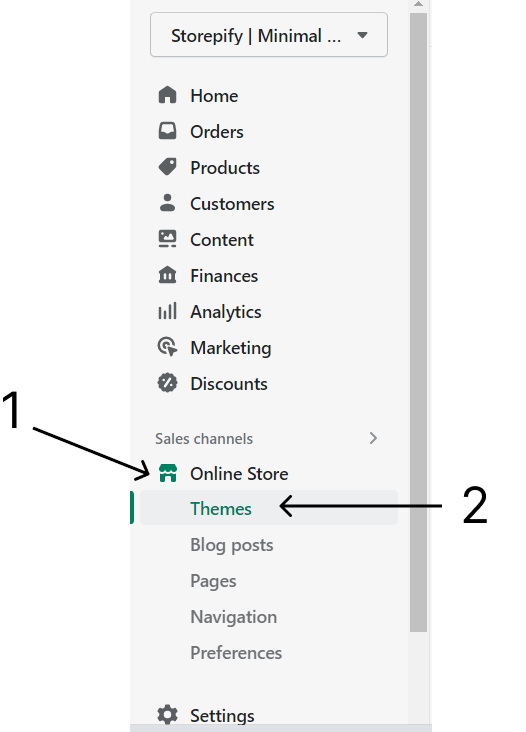
Затем прокрутите вниз до «Библиотека тем» > «Посетить магазин тем».
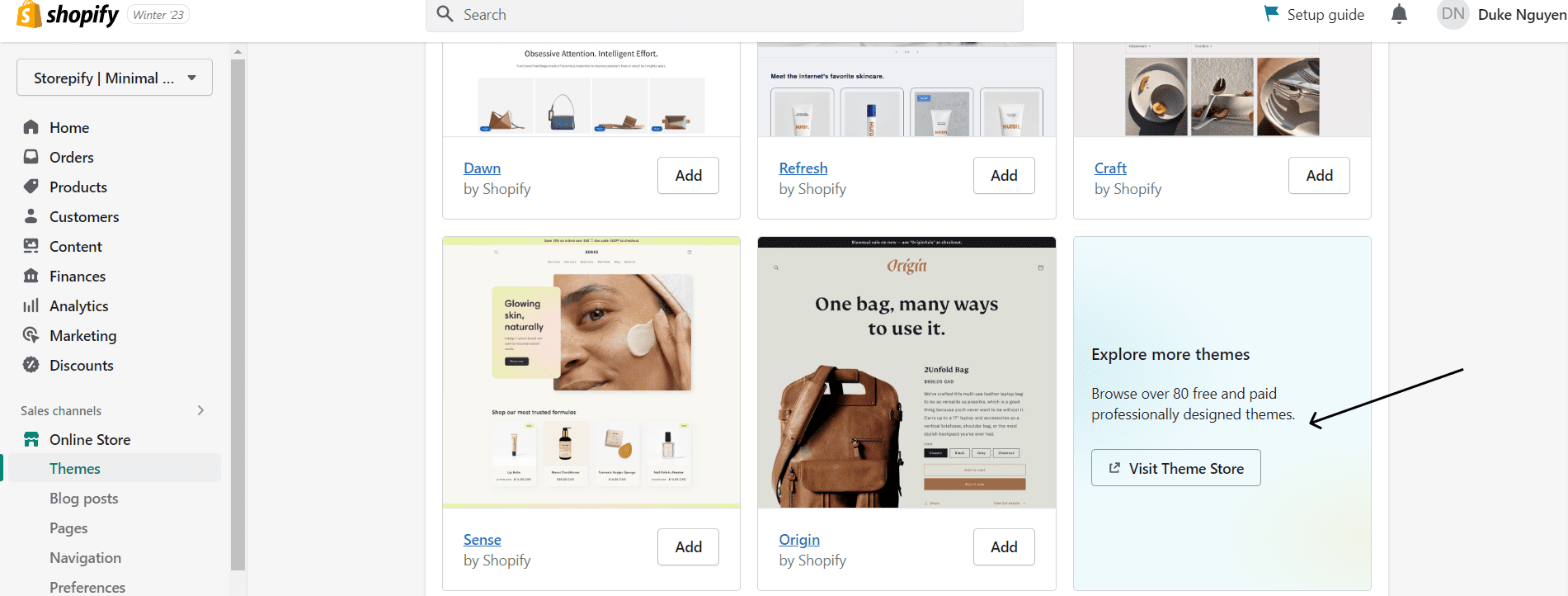
Через сторонних продавцов тем Shopify
Помимо самого Shopify, вы можете найти как бесплатные, так и платные темы Shopify в сторонних организациях, таких как ThemeForest или TemplateMonster (качество может сильно различаться).
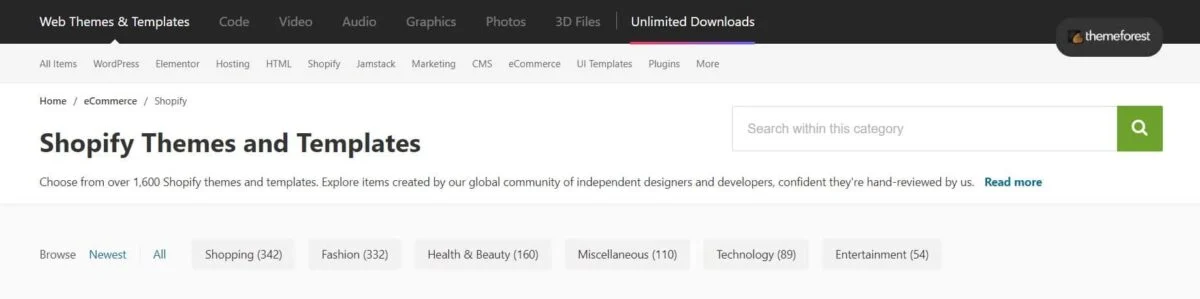
Здесь сторонние темы не будут отображаться в вашей библиотеке тем одним щелчком мыши, поэтому вам нужно загрузить их на панель инструментов Shopify после загрузки. Затем нажмите «Добавить тему» в библиотеке тем и выберите «Загрузить zip-файл», чтобы добавить новую тему в библиотеку тем Shopify.
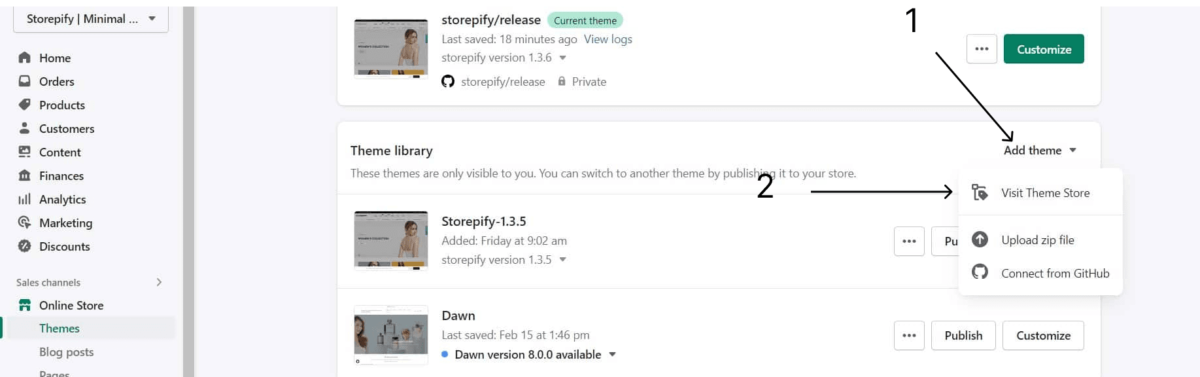
Прежде чем опубликовать тему в библиотеке тем Shopify, вы можете настроить ее в редакторе тем Shopify. Здесь вы можете редактировать макет и изменять элементы темы в зависимости от вашей темы.
Создайте свою тему на заказ
Что ж, настроить вашу тему так же, как получить ее у стороннего продавца темы Shopify. Вы сделаете именно то, что было сделано для сторонней темы Shopify.
Руководство и советы для «Как изменить тему Shopify»
Получив достаточно знаний, давайте перейдем к « Как изменить тему Shopify без потери контента ».
Проверьте текущую тему
Перед изменением вы можете перейти в «Интернет-магазины»> «Темы», чтобы проверить тему, на которой основан ваш магазин.
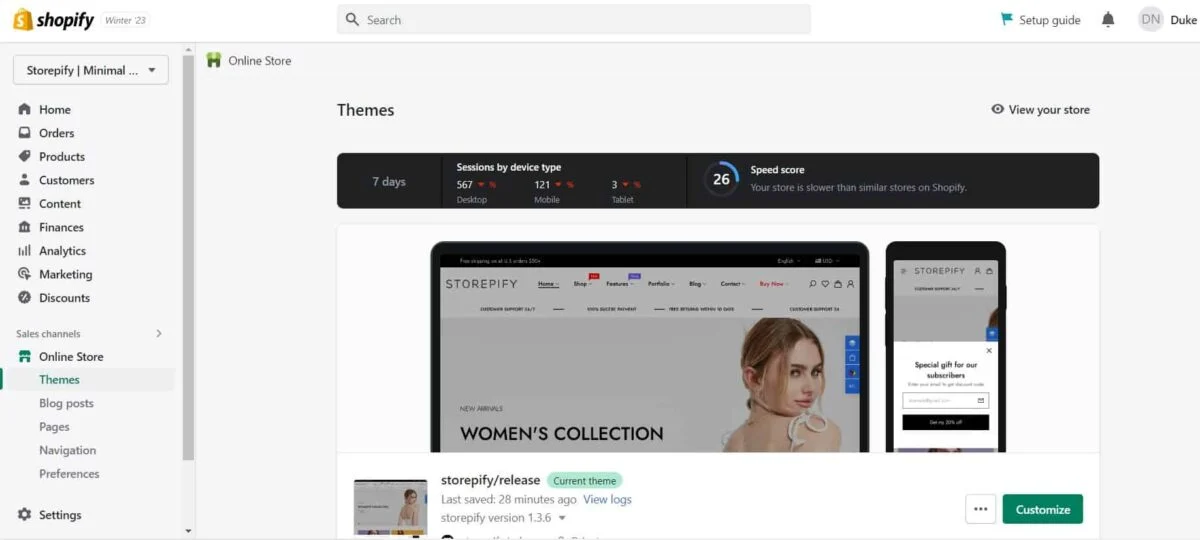
Прокрутите немного вниз (или не нужно этого делать), и вы увидите раздел «Библиотека тем». Это продемонстрирует все ваши загруженные и загруженные темы. Здесь вы можете отредактировать тему в редакторе тем Shopify перед ее публикацией.
Совет для профессионалов : рекомендуется настроить тему перед тем, как отправить ее в интернет-магазин.
Шаги для «Как изменить тему Shopify»
Давайте развернем новую тему, следуя этим шагам, не так ли?
Шаг 1: Найдите новую тему и настройте
В области «Библиотека тем» вы сможете быстро проверить текущую тему и новую тему (темы). Найдите тот, который соответствует вашему желанию, и настройте его.
Шаг 2. Предварительный просмотр изменений новой темы
После настройки эта новая тема появится в верхней части списка тем, поскольку они перечислены в соответствии с самыми последними изменениями. Таким образом, вы должны быстро взглянуть, чтобы убедиться, что все идет правильно.
Выберите кнопку «Действие» > «Предварительный просмотр» в раскрывающемся меню. В предварительном просмотре вы можете полностью взглянуть на свой реальный сайт. Удовлетворены еще? Если да, закройте его.
Шаг 3: Опубликуйте!
Закончив редактирование? Если да, то пришло время шоу! Нажав кнопку «Опубликовать», вы переместите вашу тему на ваш сайт и упакуете текущую тему в библиотеку, отложив ее для последующего использования.
Как изменить тему Shopify: затрагиваемый диапазон содержимого
При активации новой темы настройки, которые вы делаете для старой темы, просто останутся со «старым другом». Давайте очистим их.
- Управление файлами темы : это редактирование кода, которое вы делаете в HTML, CSS, Liquid и JavaScript. Так как они сделаны в определенной теме, они останутся только в этой теме и вы сможете скопировать коды, чтобы перенести их в новую. При этом обратитесь за помощью к специалисту.
- Настройки редактора тем Shopify : все, что появляется при нажатии «Настроить», не будет передано новому другу.
- Приложения Shopify с изменением кода : как уже было сказано, все, что изменяет/редактирует код старой темы, может не сработать с новой. Вам следует связаться с разработчиками приложения, чтобы они могли решить проблемы.
Лучший альтернативный вариант темы для того, как изменить тему Shopify
Наряду с руководством по изменению темы Shopify мы также предлагаем вам несколько альтернативных вариантов темы Shopify. Они в основном многофункциональны и отзывчивы, поэтому вы можете воспользоваться ими.
Storepify — Минимальная многоцелевая тема Shopify
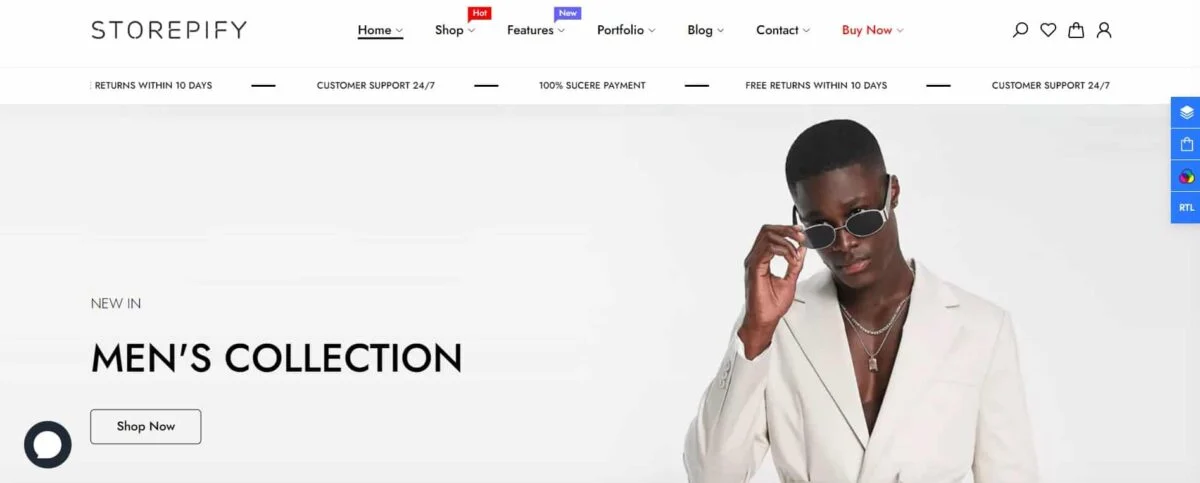
Storepify — это минимальная тема Shopify, которая ответит на ваш вопрос « Насколько легко менять темы Shopify ». Придумав нишу и приятный дизайн, Storepify произведет впечатление на вас и вашу аудиторию с первого взгляда.
Понимая важность дизайна, тема предоставит вам более 40 демонстраций дизайна с отзывчивостью и забвением, а также новый импортер демо в один клик. Это сэкономит вам много времени и усилий при создании сайта. Кроме того, UX-UI, скорость загрузки страниц и макет для мобильных устройств и настольных компьютеров оптимизированы, чтобы предоставить вашим клиентам лучший пользовательский интерфейс.
Кроме того, вы получите множество вариантов макета, включая 10+ вариантов макета страницы категории, 19+ вариантов макета страницы продукта, 4+ варианта макета страницы продукта на вкладке, 5+ вариантов макета страницы описания продукта и 6+ вариантов макета страницы блога. В настройках макета одной демонстрации вы также найдете различные настройки верхнего/нижнего колонтитула и некоторые специальные параметры верхнего/нижнего колонтитула для конкретных демонстраций.
Некоторые другие замечательные функции Storepify:
- Режим сетки/списка
- Фильтр продуктов Ajax/многоуровневая навигация/поиск в реальном времени/загрузить еще/разбиение на страницы/модуль бесконечной прокрутки
- Многоязычная поддержка
- Обзоры продуктов (приложение)
- Различные настраиваемые страницы: часто задаваемые вопросы, контакты, о нас и т. д.
Kalles — универсальная тема Shopify
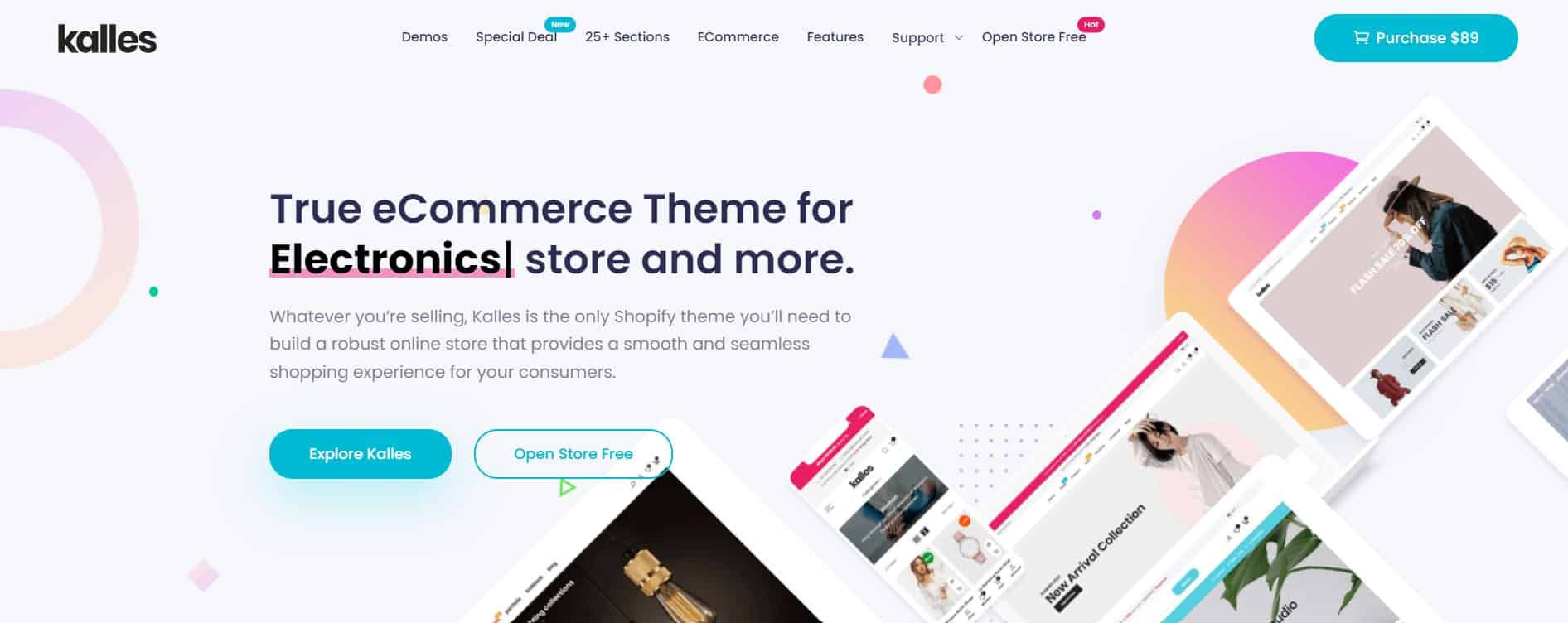
Kalles — это тема Shopify, которая сделает ваш магазин привлекательным для покупателей. С Kalles вы можете разместить свой тип бизнеса среди большого количества предприятий с простотой и инновациями.
Сосредоточив внимание на оптимизации скорости страницы, Kalles уменьшит скорость загрузки вашего сайта, что принесет вашему сайту больше трафика и повысит рейтинг Google. Ваш магазин с темой Kalles будет работать быстрее и поддерживать 100% отзывчивость на всех устройствах. Никаких медленных страниц загрузки, никаких жертв пользовательского опыта и никаких дополнительных входов для скорости загрузки страниц!
Кроме того, он также предлагает новые фильтры, которые позволяют фильтровать атрибуты поиска продукта вместо тегов. Конечно, он по-прежнему поддерживает высокую скорость загрузки страниц. Функция «Часто покупаемые вместе» интегрирует в Shopify умную функцию дополнительных продаж удобным способом. После простой 5-минутной настройки эта функция будет готова.
Некоторые замечательные особенности Kalles:
- Высокая кастомизация
- Гибкие макеты сведений о продукте
- Образцы вариантов продукта
- Расширенные фильтры Ajax
- Мобильная нижняя навигация
- Расширенный поиск
- Представление сетки/списка
Wokiee — многоцелевая тема Shopify
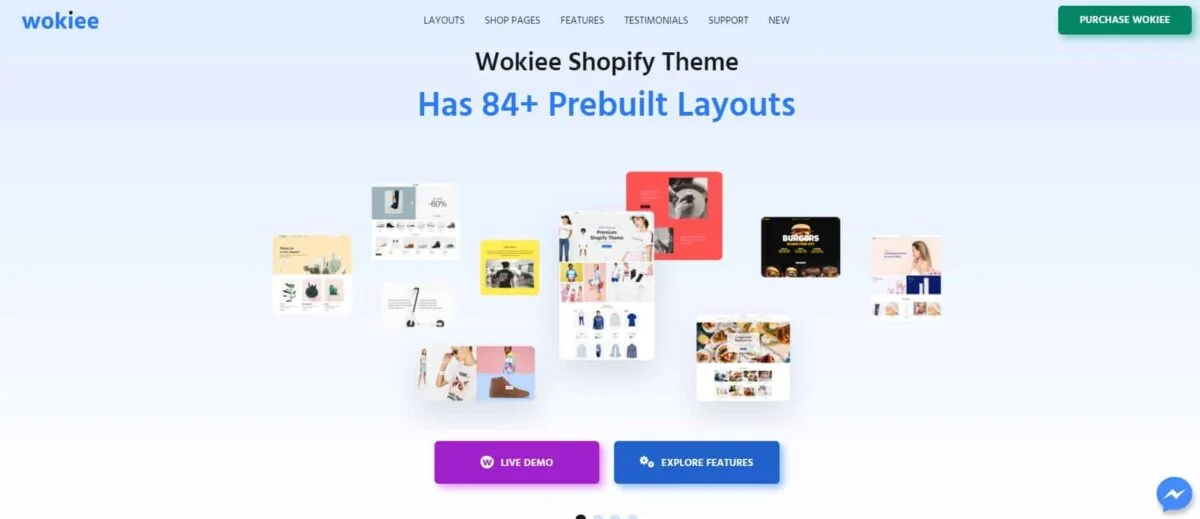
Включенная Envato Tut+ в список лучших тем Shopify в 2022 году, Wokiee — это больше, чем обычная тема Shopify — она предоставит вам мощные виджеты для создания и запуска вашего интернет-магазина без единой царапины. Поэтому Wokiee станет вашим идеальным ответом для всех интернет-магазинов.
В Wokiee вы можете найти все инструменты и виджеты для создания молниеносного и полностью адаптивного веб-сайта интернет-магазина. Его широкий спектр демонстраций макетов позволяет создавать различные типы бизнеса, при этом вы можете не тратить кучу денег на различные темы и плагины. Используя собственную систему управления контентом, которая позволяет настраивать навигацию, содержимое сайта, фотографии, элементы, коллекции и многое другое, вы можете полностью контролировать свой веб-сайт.
Некоторые удивительные особенности Wokiee:
- Автоматическое изменение размера изображения
- Начальная загрузка фреймворка 4
- Различные цветовые схемы
- RTL готов
- Интеграция Slider Revolution
- Новый демо-импортер в 1 клик
Как изменить тему Shopify: последняя мысль
В конце концов, « Как изменить тему Shopify », « Как изменить тему Shopify » или « Как изменить тему Shopify без потери контента » выглядят довольно легко решаемыми. Тем не менее, некоторые проблемы в этом процессе должны решаться или решаться экспертами или разработчиками Shopify. Мы считаем, что эта статья может предоставить вам четкое и подробное руководство о том , как изменить тему по умолчанию в Shopify .
Подробнее: Обновление Storepify v1.3.6
Свяжитесь с нами, ThimPress:
Сайт : https://thimpress.com/
Фан-страница : https://www.facebook.com/ThimPress
Ютуб : https://www.youtube.com/c/ThimPressDesign
Твиттер : https://twitter.com/thimpress
